随着Apple Studio Display的发布,很多网友想知道Windows如何使用Apple Studio Display? 在这个月推出全新的 Studio Display,这是自从 Pro Display XDR 上市后,Apple 推出的平价显示器,拥有27寸5K Retina 显示器,分辨率为 5120 x 2880, 还搭载 A13 仿生芯片,推出后就引发众人的关注,虽然 Apple 在公开新闻稿中表示,它是 Mac Studio 的最佳配备,和任何 Mac 都相得益彰。不过,大家也想知道 Apple 为 Mac Studio 准备的 Studio Display 能搭配 Windows 使用吗? 答案是「肯定」,但也有所限制,今天这个Windows使用Apple Studio Display教程就来说说Windows使用Apple Studio Display的一些细节。

如何在 Windows 上使用 Studio Display?
设备要求
- 要在 Windows 中使用 Studio Display 显示器,要先确认你的 Windows 电脑是否具备 Thunderbolt 3 或 Thunderbolt 4 接口。
- 显示异常时,可在 Windows 的显示器选项里,重新进行设置。
如何在 Intel Mac 的 Windows 上使用 Studio Display?
软件更新确认:更新 Boot Camp 6.1.17 版本,它是 Intel 芯片版本 Mac 上要运行 Windows 的解决方案,现在更新并支持新推出的 Studio Display,并同步更新 AMD 与 Intel 的 GPU 驱动。
Windows 上使用 Studio Display 的功能限制
Apple 发布这台 Studio Display,它拥有27寸5K Retina 显示器,1,200 万画素超广角镜头,以及支援空间音讯的六扬声器高传真音响系统,因为搭载 A13 仿生晶片,所以有支援像「人物居中」这种功能,但如果是 Windows 使用者就会有些功能限制,无法使用的功能如下:
- 人物居中
- 空间音频
- Hey, Siri 呼叫语音助理
可使用的功能如下:
- 外接显示器,但分辨率和刷新率会会因外接的硬件设备而不同
- 内置的网络摄像头、麦克风和喇叭
要不要买 Studio Display 显示器吗?
- 如果你拥有 Mac 并想要一款全新的 27 吋外接显示器,那么 Studio Display 绝对是不错的选择,虽然不支持 HDR 模式,但它的屏幕等级、显色、背光亮度,相比目前市面上同价位的屏幕更加优秀,而且还可以升级 Nano-texture 玻璃屏幕,或者是换购可调整斜度与高度的支架,适合做为一台日常使用的外接屏幕。
- 至于,Intel Mac 虽然可以通过 Boot Camp 软件更新来支持 Studio Display,但它也有无法使用的功能限制,就需要纳入评估范围。
- 如果你只有 Windows 电脑,那么建议不要购买 Studio Display,因为目前并不知道要如何通过 Windows 来帮 Studio Display 进行软件更新。





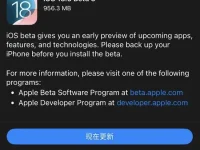


![Telegram Downloader - Telegram视频下载器[Chrome]](https://www.3kjs.com/wp-content/uploads/2025/04/iScreen-Shoter-Google-Chrome-250422093844-200x150.webp)
